マウスコンピューターのノートパソコン「m-Book B502E」を買って1週間ほど経ちましたが、昨日、増設用のメモリが届きました。パソコン購入を検討している時から、4GBから8GBに増設しようと決めていました。メモリの規格は、PC3-12800(DDR3L-1600)最大容量8GBとなります。
m-Book B502Eは、もともと4GBメモリが1枚挿してあり、空きスロットが1つあるという仕様です。この機種での注意点は、容量の異なるメモリを組み合わせることはできないということです。そして、低電圧のDDR3Lメモリが必須であり、通常電圧のDDR3には非対応であることです。
最大容量は8GBであることから、ほとんどの人の場合、自分のように4GBメモリを買い足して増設するパターンがほとんどでしょう。ですから、DDR3Lの仕様だけ注意すれば間違いないと思います。ちなみに価格は2500円強でした。
メモリの増設方法
特に難しいことはないですが、慎重な作業が必要な点は、どの機種でも共通して言えることですね。まずプラスドライバーで裏面のネジをすべて取り外します。たくさんあるのでネジを無くさないように注意します。

↑すべてのネジを外します。全部で15本かな?
すべてのネジを外したらカバーを外していきますが、購入時にもともと挿入されているSDカードスロットのカードを取り出さないとカバーは外れないので注意が必要です。その他にもバッテリーやUSBポートに挿してあるものがあれば外しておきます。
 ↑SDカードスロットに入っているカードは外さないカバーを開けられません。
↑SDカードスロットに入っているカードは外さないカバーを開けられません。
カバー自体はそれほど強い力を必要とせずパカッと外れるので、無理に開けようとしない方がよいでしょう。スマホの裏面を開けるような感覚と似てます。開かないようなら多分どこかに無理が掛かっています。

↑端っこから慎重にカバーを開けていきましょう。

↑スロット2が空いているのでそこに購入したメモリを増設していきます。

↑メモリの差込方を間違えないように。

↑これでメモリ増設完了です!
あとは4GBメモリを慎重に挿して装着したら増設は完了です。カバーを取り付けて起動し、パソコンのスペックを確認、8GBになっていたら無事作業は終了です。
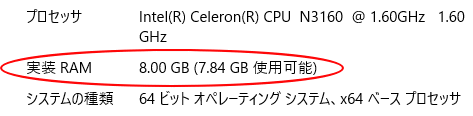
↑システムで確認するとメモリが無事増設されているのが分かります。
今のところ、そんなにタスクの多い作業はしていないので、メモリ増設の恩恵を感じませんが、あとあと、所々で役に立ってくれることでしょう。